解决无法打开网页的问题(掌握如何应对无法打开的网页情况)
99
2023-10-07
W10系统自带IE作为一款经典的浏览器,在日常使用中可能会遇到无法打开网页的问题,这给用户带来了不便。本文将针对这一问题,提供一些有效的解决方法,帮助用户重新恢复正常的浏览体验。

检查网络连接情况
1.检查网络连接状态是否正常,确保网络连接畅通,可通过查看其他应用或打开其他网页来验证网络是否正常。
2.如果网络连接存在问题,重启路由器或联系网络服务提供商寻求帮助。
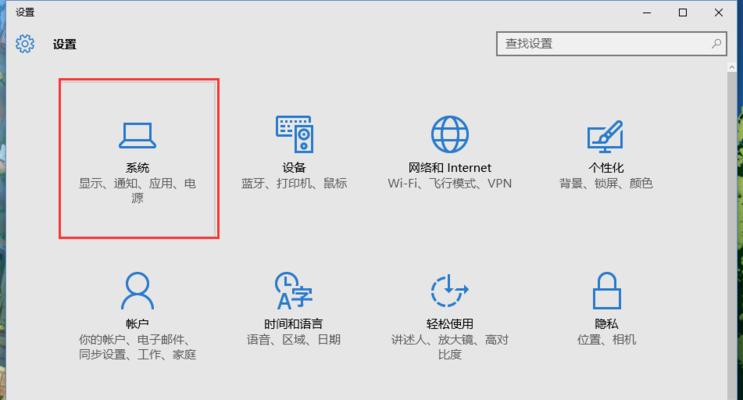
清除IE浏览器缓存
1.打开IE浏览器,点击工具菜单,选择Internet选项。
2.在“常规”选项卡中,找到“浏览历史记录”一栏,点击“删除”按钮。
3.勾选“临时互联网文件”和“网页图片”,然后点击“删除”按钮。

4.关闭并重新打开IE浏览器,尝试再次访问网页。
禁用IE浏览器的扩展和插件
1.打开IE浏览器,点击工具菜单,选择“管理附加组件”。
2.在“已安装的加速器”和“已安装的扩展”中,逐个禁用或删除不常用的插件。
3.关闭并重新打开IE浏览器,再次尝试访问网页,看是否能够成功打开。
检查IE浏览器的安全设置
1.打开IE浏览器,点击工具菜单,选择“Internet选项”。
2.在“安全”选项卡中,确保安全级别设置为默认级别或适中。
3.点击“确定”保存设置,并关闭IE浏览器。
4.重新打开IE浏览器,再次尝试访问网页。
重置IE浏览器设置
1.打开IE浏览器,点击工具菜单,选择“Internet选项”。
2.在“高级”选项卡中,点击“重置”按钮。
3.勾选“删除个人设置”选项,并点击“重置”按钮。
4.等待重置完成后,点击“关闭”按钮。
5.重新启动IE浏览器,尝试访问网页。
升级或重新安装IE浏览器
1.打开Microsoft官方网站,下载最新版本的IE浏览器安装程序。
2.双击安装程序,按照提示进行安装。
3.安装完成后,重新启动计算机,尝试打开IE浏览器并访问网页。
使用其他浏览器代替IE浏览器
1.考虑使用其他流行的浏览器,如谷歌Chrome、火狐Firefox等,代替IE浏览器进行网页浏览。
2.下载并安装其他浏览器,根据个人喜好进行设置。
通过以上几种方法,大部分用户应该能够解决W10系统自带IE无法打开网页的问题。如果问题仍然存在,建议联系专业技术人员或Microsoft官方支持团队进行进一步的排查和解决。在日常使用中,定期清理缓存、禁用不常用的插件、保持良好的网络连接等都是保持浏览器正常运行的重要因素。
版权声明:本文内容由互联网用户自发贡献,该文观点仅代表作者本人。本站仅提供信息存储空间服务,不拥有所有权,不承担相关法律责任。如发现本站有涉嫌抄袭侵权/违法违规的内容, 请发送邮件至 3561739510@qq.com 举报,一经查实,本站将立刻删除。